Как создать сообщество в Вайбере на компьютере
Viber – это многофункциональный мессенджер, в котором кроме переписки и звонков доступны другие полезные опции. Одной из таких является создание сообщества. Не стоит путать сообщество и групповой чат из нескольких человек. Главная отличительная особенность – это ограничение по количеству человек. Ввиду того, что сообщество намного больше, чем группа, управлять им удобнее всего с компьютера. Если у вас уже установлен Вайбер на компьютере, то вы можете ознакомиться с детальным руководством, как создать и управлять сообществом.
Содержание
- Что такое сообщество в Вайбере
- Можно ли создать сообщество с компьютера
- Порядок создания
- Настройка сообщества
- Приглашение и удаление участников
- Рекомендации для создателей
Что такое сообщество в Вайбере
Сообщество – это такой же групповой чат, только количество его участников может доходить до 1 миллиарда человек. Нет смысла создавать сообщество на 3-5 человек для обсуждения семейных или личных тем. С этой целью существуют группы. А вот сообщество больше преследует общественные мотивы, то есть выступает заменой паблик-аккаунтов, социальных сетей, информационных сайтов или торговых интернет-площадок. В сообществе могут подниматься темы следующего характера:
С этой целью существуют группы. А вот сообщество больше преследует общественные мотивы, то есть выступает заменой паблик-аккаунтов, социальных сетей, информационных сайтов или торговых интернет-площадок. В сообществе могут подниматься темы следующего характера:
- образовательный;
- новостной;
- рекламный;
- путешествия;
- бизнес;
- личный.
Создать сообщество может любой пользователь, однако чтобы воспользоваться полными возможностями установите последнюю версию Вайбера на свое устройство.
Список на самом деле может быть намного больше, в зависимости от контента вашего сообщества. Если вы создаете такой групповой чат, то вы выступаете его админом или суперадмином. Вся ответственность по ведению и раскрутке сообщества ложится на вас. Оно должно быть интересным, активным и массовым. Для примера вы можете найти в Вайбере популярные сообщества звезд, торговых марок или другие публичные страницы и ознакомиться с особенностями ведения такой группы, ее контентом, способом общения с участниками и многое другое.
Можно ли создать сообщество с компьютера
Начнем с главного – создать новое сообщество с компьютера нельзя, а вот вести его и управлять им можно. Это связано с тем, что компьютерная версия имеет ограниченный набор функций, так как не является автономной, а выступает дополнительной к мобильной версии. Смысл десктопной версии – это упростить работу Вайбера на телефоне и иметь доступ к приложению с компьютера. Поэтому открыть общий чат можно только с Вайбера на смартфоне. Но так как мобильная версия синхронизируется с компьютерной, то после того как вы создали группу через телефон, она отразится на компьютере и вы сможете ею управлять.
Добавить контакты в сообществоПорядок создания
Открыть новое сообщество в Вайбере очень просто. Так как на компьютере этого сделать нельзя, то придется запустить приложение со смартфона и выполнить такие действия:
- Запускается мессенджер.
- На главной странице в истории чатов внизу справа увидите активный значок в виде сообщения, нажимаете на него, и программа предлагает вам ряд действий, выбираете «Создать сообщество».
 У Айфонов данная функция находится во вкладке «Вызовы» в самом верху.
У Айфонов данная функция находится во вкладке «Вызовы» в самом верху. - На экране отразится пустое сообщество, вы нажимаете «Готово».
Вот так быстро публичный чат создан. Сделать это может любой пользователь. И обязательно разграничиваете группу и сообщество. Если у вас уже есть группа, но больше вы не можете добавлять в нее новых участников и хотите перевестись на сообщество, то сделать этого нельзя. Поэтому перед созданием паблик-чата сразу продумайте все нюансы, и какие масштабы будет иметь сообщество. После создания массового чата приступаете к его оформлению и настройке.
Настройка сообщества
Настройка сообщества проводится суперадминистратором или администратором. Суперадминистратор – это тот, кто создал группу. В помощь себе вы можете из списка контактов добавить администратора. После того как вы создали свое сообщество, нужно его заполнить и произвести настройку. Начните с темы, установите заставку и аватарку. Название и заставка должны подчиняться идее чата, какие темы там будут обсуждаться, и с какой целью создано. Все эти функции доступны в настройках чата, которые находятся на верхней панели возле названия.
Все эти функции доступны в настройках чата, которые находятся на верхней панели возле названия.
Что входит в обязанности администратора:
- открыть группу и заложить в нее идею;
- создать тему для обсуждения;
- наполнять сообщество контентом;
- брать в себе помощники администраторов;
- добавлять и удалять участников;
- заниматься развитием сообщества;
- отправлять ссылку на вступление в сообщество;
- производить контроль и не допускать нарушения правил.
Настройка уведомлений новых сообщений в сообществе осуществляется каждым участником в отдельности, на свое усмотрение.
Приглашение и удаление участников
Сообщество создается с целью массового чата, где можно не только обмениваться интересной информацией, но и построить почву для удачного бизнеса. А чем больше участников в группе, тем она популярнее и успешнее. Поэтому после настройки чата нужно пригласить как можно больше пользователей и заинтересовать их вступить в сообщество. Сделать это очень просто:
Сделать это очень просто:
- Заходите в сообщество.
- Вверху возле названия справа будет иконка с плюсиком и человечком, обозначающая «Добавить нового участника».
- Нажимаете на нее, и на экране появляется список всех ваших контактов из телефонной книги.
- Напротив тех, кого хотите пригласить, ставите галочку, а в конце списка нажимаете «Готово».
- Через секунду всем отметившим будет разослано приглашение.
Чем больше людей, тем больше шансов раскрутить сообщество, поэтому одних ваших знакомых из телефонной книги будет мало. С этой целью в Вайбере в настройках группы есть кнопка «Отправить ссылку на группу». Она позволяет делиться вашим сообществом в интернете – в социальных сетях, в других мессенджерах, в объявлениях. Также попросите своих друзей, чтобы и они разослали приглашение своим знакомым. Приглашать в группу может любой участник и не только администратор.
Обязательным условием вступления в паблик группу является наличие учетной записи в Вайбере, то есть вступить в сообщество человек не может, если у него нет данного мессенджера.
Как быстро добавить участника, также просто его можно удалить. Если участник чата нарушает правила, не соблюдает условия, портит репутацию сообщества, спамит или оскорбляет других участников, вы можете его удалить. Правами удаления наделен только администратор или суперадминистратор. Для этого перейдите вверху в информацию по группе, опуститесь вниз и увидите функцию – «Удалить участника». Нажимаете и выбираете из списка пользователей нужного человека. О том, что он будет удален, программа его никак не оповещает, пока он сам об этом не догадается.
Рекомендации для создателей
Так как сообщество – это не просто группа на 5-10 человек, а паблик-аккаунт, который может вмещать в себя до 1 млрд. человек, то зачастую он создается с коммерческой целью. Поэтому вы как создатель чата должны постоянно заниматься раскруткой группы и поддерживать интерес у пользователей. Придерживайтесь следующих советов для успешной работы сообщества:
- два-три раза в день добавляйте новый материал в группу, подкрепляйте тему интересными фактами, файлами, поддерживайте интерес к контенту;
- регулярно добавляйте новых пользователей;
- оставляйте ссылки на известных интернет-площадках, которые схожи с тематикой вашего сообщества;
- придумывайте конкурсы, акции;
- закажите рекламу вашего паблик-аккаунта;
- собирайте качественный и уникальный материал и публикуйте его в группе;
Выполняя все рекомендации, вы сможете повышать рейтинг сообщества. Чтобы вам было легче отслеживать успешность работы чата, можно воспользоваться специальной опцией «Статистика сообщества». В ней вы сможете отследить новых участников, количество гостей и просмотров. Однако данная функция доступна только для мобильных версий и если количество пользователей в группе превысило 1000 человек.
Чтобы вам было легче отслеживать успешность работы чата, можно воспользоваться специальной опцией «Статистика сообщества». В ней вы сможете отследить новых участников, количество гостей и просмотров. Однако данная функция доступна только для мобильных версий и если количество пользователей в группе превысило 1000 человек.
Как создать сообщество в вайбере
Создание сообщества в мессенджере Viber
Одним из самых значимых нововведений в Viber с момента существования сервиса считается предоставление каждому пользователю возможности организации собственного сообщества в мессенджере. Эта разновидность группового чата с неограниченным числом участников и широкой функциональностью стремительно набирает популярность и в статье мы рассмотрим, как за несколько минут создать собственный паблик, используя Android-устройство или iPhone.
Сообщества в Viber
Сообщество и обычный групповой чат в Вайбере, на первый взгляд, очень похожи друг на друга и часто неопытные пользователи их не различают. Чтобы правильно выбрать тип необходимого канала коммуникации между более чем двумя участниками мессенджера, а также обеспечить эффективность его использования и соответствие собственным целям, перед тем как переходить к созданию паблика ознакомьтесь с основными отличиями сообщества от группы в мессенджере.
Если вышеописанные преимущества сообществ вы находите полезными и планируете их использовать, переходите к созданию этого типа группы по одной из представленных далее в статье инструкций. Если же вам необходимо организовать обычную переписку между знакомыми или близкими людьми (родственниками, соседями, друзьями, коллегами и т.п.), возможно, лучшим и более простым в организации вариантом решения задачи станет обычный групповой чат.
Кроме прочего, напомним о существовании в мессенджере доступной всем его пользователям функции рассылки сообщений, – использовать списки получателей очень удобно для единоразовой или периодической доставки через Viber одинаковой информации группе своих контактов.
Как создать сообщество в Viber
Вне зависимости от предпочитаемого для доступа в мессенджер мобильного устройства, создание сообщества в рассматриваемой системе обмена информацией не должно вызывать затруднений. Выполнив несколько манипуляций в Viber из среды Android или iOS – их мы рассмотрим по порядку далее, — вы очень скоро станете администратором паблика.
Android
В Viber для Android создать и настроить сообщество несложно, для этого потребуется всего лишь желание и несколько минут вашего времени.
- Запустите приложение мессенджера, откройте раздел «Чаты».
- Введите наименование публичной группы в поле «Добавьте имя*»;
картинку-логотип объединения в мессенджере;
Завершив ввод сведений, к слову, демонстрируемых в дальнейшем всем зарегистрированным в Viber лицам, коснитесь галочки вверху экрана.
Установите отметки, касаясь имён приглашаемых к участию в паблике контактов.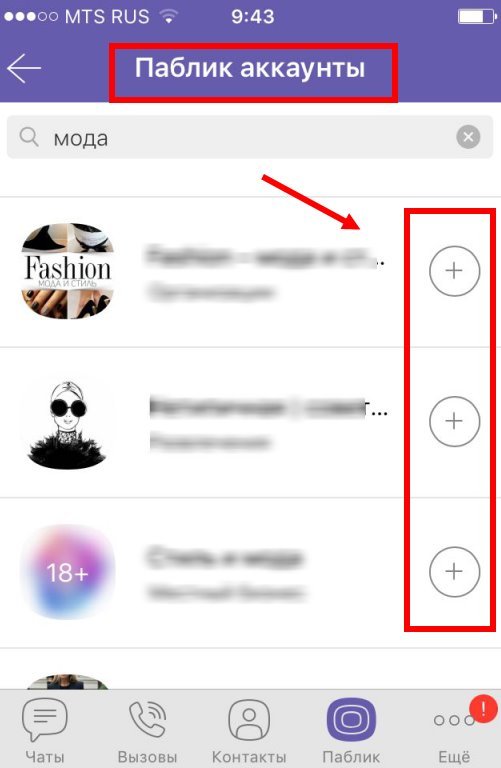 Завершив выбор, нажмите на галочку вверху экрана справа.
Завершив выбор, нажмите на галочку вверху экрана справа.
Используя Viber для iOS, создать сообщество не сложнее, чем в вышеописанном варианте клиента сервиса для Android. Достаточно нескольких касаний по экрану iPhone, и вы станете супер-админом нового паблика в мессенджере.
- Откройте программу Вайбер на айФоне или перейдите на вкладку «Чаты», если мессенджер уже запущен.
- Придумайте название паблика и внесите его в поле «Добавьте имя*».
Завершив оформление, нажмите «Сохранить» вверху экрана справа.
Windows
Функция, позволяющая напрямую создать сообщество с помощью Viber для Windows не предусмотрена разработчиками этой версии клиента системы обмена информацией. Организовать паблик возможно исключительно через инсталлированное на мобильном девайсе приложение мессенджера. При этом, выполнив одну из предложенных выше в статье инструкций, вы получите возможность управлять созданным в среде Android либо iOS объединением в том числе и с компьютера/ноутбука – за счёт синхронизации все действия будут дублироваться в приложениях, где выполнен вход в учётную запись Viber.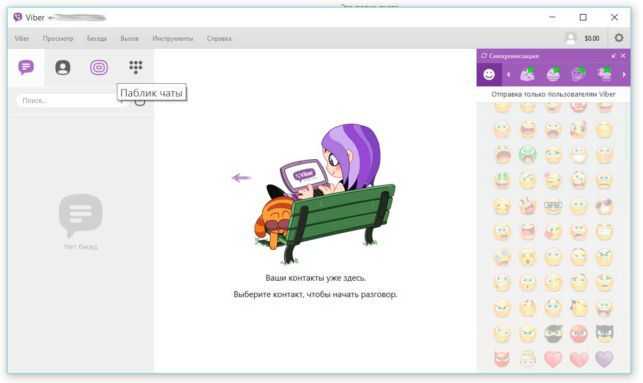
Заключение
Как видите, организовать сообщество в Viber может за несколько минут любой зарегистрированный в сервисе пользователь, даже новичок в подобных вопросах. Несмотря на простоту создания и управления, рассмотренный тип групп пользователей мессенджера предоставляет своим владельцам и участникам массу актуальных возможностей и преимуществ.
Мы рады, что смогли помочь Вам в решении проблемы.
Создайте своё сообщество в Viber!
Недавно мы анонсировали новую функцию – сообщества в Viber – групповой чат, где миллиард человек могут обмениваться сообщениями и взаимодействовать друг с другом.
Сегодня мы рады сообщить, что эта возможность теперь доступна для всех: каждый пользователь Viber может создать собственное сообщество!
Создав сообщество, вы сможете взаимодействовать с неограниченным количеством участников, использовать дополнительные настройки для администраторов и новые функции для общения.
Чем бы вы ни увлекались, теперь вы можете открыть сообщество и обсуждать свои интересы с любым количеством собеседников! Как это сделать? Мы расскажем вам обо всех тонкостях, чтобы вы стали настоящим супер-админом сообщества.
Как создать сообщество в Viber
Чтобы создать сообщество в Viber, следуйте нашей инструкции: откройте экран чатов, нажмите на кнопку “Добавить” и выберите “Создать сообщество”. Выберите контакты, которых вы хотите добавить в сообщество, а также введите его имя.
Выберите значок и введите короткое описание, чтобы участники понимали тему для обсуждения в вашем сообществе. Когда вы заполните нужную информацию, нажмите “Готово”.
Следующий шаг: станьте супер-админом
В сообществах есть три типа участников. Создатель сообщества является супер-администратором (для краткости, супер-админом) и имеет полный контроль над общением в чате. Администраторы сообщества являются его модераторами, а все остальные участники активно обсуждают тему сообщества в чате.
- Наделять участников сообщества правами администратора или супер-админа
- Добавлять и удалять участников сообщества
- Закреплять сообщения, чтобы начать обсуждение или привлечь внимание к какому-нибудь вопросу
- Удалять одно или все сообщения от определённого участника
- Публиковать ссылки на сообщество для привлечения новых участников
- Разрешать участникам сообщества делиться ссылкой на него
- Разрешать/запрещать участникам и администраторам писать сообщения в сообщество
- Редактировать значок, описание и имя сообщества
Как видите, вся власть в ваших руках!
Супер-админы создают сообщество и полностью контролируют его работу, а администраторы помогают управлять сообществом и его участниками.
- Добавлять и удалять участников сообщества
- Закреплять сообщения, чтобы начать обсуждение или привлечь внимание к какому-нибудь вопросу
- Удалять одно или все сообщения от определённого участника
Участники сообщества не имеют возможности управлять его деятельностью, но их роль так же важна, как и роль супер-админов и администраторов. Участники могут:
- Отправлять и отвечать на любой тип сообщений, используя текст, GIF, стикеры, видео и т.д.
- Упоминать других участников сообщества. Для этого нужно ввести “@“ в строке сообщения и выбрать участника, которого вы хотите упомянуть
- Отключать звук уведомлений
Дополнительные функции сообществ
Сообщества предлагают ряд дополнительных возможностей, которых нет у обычных групповых чатов в Viber! Мы стремимся защищать безопасность и конфиденциальность пользователей, поэтому номер каждого участника сообщества скрыт от других участников.
Сообщество не только даёт возможность неограниченному кругу участников свободно общаться, но и позволяет новым участникам видеть всю историю обсуждения в сообществе и понимать картину в целом.
Участники могут отмечать понравившиеся сообщения и отвечать на них, а также упоминать других участников группы. Если упомянутый вами участник включил беззвучный режим, он всё равно получит уведомление о новых сообщениях.
Когда вы пишете в сообщество, ваше имя в Viber будет отображаться рядом с сообщениями, но другие участники не смогут написать или позвонить вам, если вашего контакта нет в их адресной книге.
И последнее: приглашайте друзей
Теперь вы знаете, как создать ваше сообщество. Пришло время приглашать друзей и выбирать администраторов.
Как избавиться от надоедливых групповых чатов и создать информативное сообщество в Viber
Вас тоже раздражают бестолковые открытки и старые мемы в групповых чатах? Используйте «Сообщество» – более прогрессивный вид групповой связи, контент которого можно контролировать.
Групповые чаты были одной из самых популярных форм онлайн-общения с того момента, как интернет появился в домах пользователей. В последние годы они и вовсе превратились в основной формат коммуникации миллионов людей во всем мире. Однако не стоит забывать, что помимо групповых чатов в мессенджерах можно создавать и сообщества.
В последние годы они и вовсе превратились в основной формат коммуникации миллионов людей во всем мире. Однако не стоит забывать, что помимо групповых чатов в мессенджерах можно создавать и сообщества.
Несмотря на всю пользу, такие чаты часто вызывают раздражение. Особенно, когда вместо полезной информации некоторые пользователи начинают выкладывать поздравительные открытки, объявления о пропаже собак или мемы столетней давности. Что с этим делать? Например, заменить чат более практичной формой: сообществом. Рассказываем, как это сделать в одном из самых популярных мессенджеров в России, Viber.
В чем отличия между групповым чатом и сообществом?
- Размер. Групповые чаты могут включать в себя до 250 человек. Сообщества в этом плане не ограничены.
- Доступность истории. Когда новый пользователь присоединяется к групповому чату, ему требуется на время на понимание контекста, так как он не видит, что другие участники писали до его прихода.
 В сообществе же сразу видна вся активность с момента создания.
В сообществе же сразу видна вся активность с момента создания.
- Открытость данных. Групповые чаты созданы для коммуникации знакомых друг с другом людей, поэтому их телефонные номера доступны всем участникам. В сообществах эта информация скрыта. Администратор вправе разрешить участникам переходить в анонимные чаты один на один, но и тогда номер телефона не будет виден.
- Оповещения. Групповые чаты рассчитаны на постоянное общение большого количества людей. Для того, чтобы звук новых уведомлений от активности пользователей не мешал другим делам, в чатах можно включить накопление уведомлений.
- Возможность администрирования. Администраторы могут удалять любые сообщения, которые не представляют пользу для других участников.
Создание сообщества
Первый шаг — самый простой. Для того, чтобы создать новое сообщество, откройте экран чатов, нажмите клавишу «Добавить» и выберите опцию «Создать сообщество». Укажите имя нового сообщества и добавьте в него участников из списка контактов.
Укажите имя нового сообщества и добавьте в него участников из списка контактов.
После этого следует выбрать подходящую картинку и ввести короткое описание, чтобы люди, которых добавляют в чат, знали, о чем в нем ведется общение. Готово!
Участники и администраторы
Участники сообществ Viber делятся на три типа.
Супер-админ (это пользователь, который создал сообщество – то есть, вы) обладает полным контролем над общением в чате. В частности, он может:
● давать другим участникам сообщества права администратора или супер-админа;
● добавлять и удалять участников;
● закреплять важные сообщения;
● удалять сообщения – по одному, или все от определенного пользователя;
● делиться ссылками на сообщество, чтобы привлечь новых участников;
● давать другим пользователям право делиться ссылкой на сообщество;
● давать другим пользователям право писать сообщения в сообщество, или запрещать это делать;
● менять картинку, описание и название сообщества.
Администраторы – это, попросту говоря, модераторы, которые помогают супер-администратору управлять сообществом. Чем больше сообщество, тем выше роль админов! Администраторы имеют право:
● добавлять и удалять участников;
● закреплять сообщения;
● удалять сообщения.
Участники — основные пользователи сообщества, для которых оно было создано. Они могут:
● отправлять и отвечать на сообщения, используя текст, гифки, стикеры, изображения, видео и другие форматы контента;
● упоминать других участников сообщества, введя символ @ в строке сообщения и выбрав нужного пользователя.
Насколько широкие возможности будут у разных типов пользователей — решать вам (точнее, создателю сообщества). Вы можете создать чат, в котором важно взаимодействие между всеми участниками, или же группу более новостного формата, оставлять публикации в которой можете только вы.
Важные особенности
Сообщества в каждом мессенджере работают по-разному. Например, фишка Viber — максимальная конфиденциальность данных, поэтому даже если пользователи состоят в одном сообществе, они не смогут увидеть чужой номер телефона — только имя пользователя.
Например, фишка Viber — максимальная конфиденциальность данных, поэтому даже если пользователи состоят в одном сообществе, они не смогут увидеть чужой номер телефона — только имя пользователя.
Имя отображается рядом с каждым сообщением, которое участник оставляет в сообществе, но для того, чтобы написать ему «в личку», пользователя необходимо добавить в список контактов. У всех новых участников есть доступ ко всей истории переписки в сообществе — это позволяет избежать повторяющихся вопросов и помогает быстрее вникнуть в разговор.
Простые правила
Если сообщество активно и в нем состоит множество людей, особенно важно следить за порядком. Администраторы и супер-админ могут модерировать контент вручную, но всегда полезным будет составить короткие и простые правила общения для участников, указать их в описании группы или в закрепленном сообщении.
Какими должны быть правила? Самые очевидные пункты — запретить флуд и неинформативные сообщения, например, поздравления со всеми календарными праздниками всех стран мира. Новых участников можно обязать представляться — так вы будете уверены, что в чат не добавили посторонних людей. Голосовые сообщения — формат контента «на любителя». Если цель сообщества — лаконичное общение по делу (например, родительский чат), им в нем не место.
Новых участников можно обязать представляться — так вы будете уверены, что в чат не добавили посторонних людей. Голосовые сообщения — формат контента «на любителя». Если цель сообщества — лаконичное общение по делу (например, родительский чат), им в нем не место.
Следите за порядком в сообществе, добавляйте в него друзей – и можете быть уверены, что читать каждое сообщение в нем будет приятно и интересно.
Иногда гораздо проще создать опрос, чем собирать разрозненные ответы всех участников чата. Сейчас в Viber доступны два вида опросов — обычные и викторины. Придумайте вариант опроса, подходящий именно вам, закрепите его вверху сообщества, и вам не придется листать бесконечную переписку. Нужные данные будут прямо перед вами.
Конечно, для общения мы используем не только мессенджеры, но и социальные сети. Почитайте, в каких приложениях, кроме популярного TikTok можно удобно размещать короткие ролики в вертикальном формате.
Viber
Вы можете подключить в ПланФикс один или несколько специальных аккаунтов Viber и обрабатывать сообщения, приходящие по этим каналам, средствами ПланФикса. В качестве такого аккаунта могут выступать:
В качестве такого аккаунта могут выступать:
- public-аккаунты Viber (временно не регистрируются Viber)
- бот-аккаунты Viber (можно создать по ссылке)
Сообщения пользователей в диалогах с такими аккаунтами, становятся задачами в ПланФиксе. Пользователь может обмениваться с вами текстами, изображениями, контактами и другой информацией — все отправленные им сообщения будут добавляться новыми действиями в созданную задачу-общение. Вы можете обрабатывать такие сообщения всеми доступными в ПланФиксе средствами, а ваши комментарии, изображения и файлы других типов, добавленные новыми действиями с уведомлением этого пользователя, будут отправлены ему в Viber.
Содержание
- 1 Общая информация
- 2 Создание бот-аккаунта Viber
- 3 Подключение бот- или публичного аккаунта Viber в ПланФикс
- 4 Работа в ПланФиксе с обращениями пользователей Viber
- 5 Дополнительные настройки интеграции
- 6 Перейти
Общая информация
Чтобы написать вашему бот-аккаунту Viber пользователь должен перейти по специальной ссылке:
viber://pa?chatURI={botname}
Где вместо {botname} будет имя вашего бота.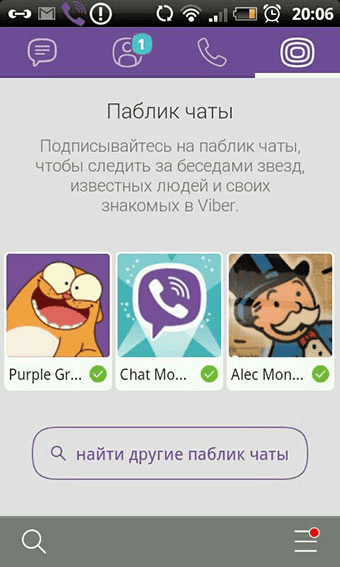 Вот так, например, выглядит ссылка на бот нашей службы поддержки:
Вот так, например, выглядит ссылка на бот нашей службы поддержки:
viber://pa?chatURI=planfix
Вы можете разместить её у себя на сайте или в соц. сетях, пример можно посмотреть на нашем сайте
Если у клиента установлен десктоп-приложение Viber или клиент заходит с мобильного телефона, то при клике на такую ссылку произойдет подключение бота в контакт-лист Viber и далее можно будет общаться с ним через ПланФикс подключив бота к нему.
Если у клиента не установлено десктоп-приложение Viber (что чаще всего бывает), то при при клике на такую ссылку в браузере ничего не произойдет 🙁. В таком случае, можно только рекомендовать зайти на неё с мобильного устройства или установить десктоп-приложение Viber.
Viber не передает номер телефона клиента при общении в чате, т.е получить номер телефона через Viber можно, только если сам клиент укажет его в диалоге.
Создание бот-аккаунта Viber
Создать бот-аккаунт можно по [ссылке].
После создания бот-аккаунта вы получите ключ API, который понадобятся для подключения его в ПланФикс:
Подключение бот- или публичного аккаунта Viber в ПланФикс
Шаг 1: Скопируйте ключ API вашего public- или бот-аккаунта в приложении Viber.
Шаг 2: В ПланФиксе перейдите в раздел Управление аккаунтом / Интеграции / Мессенджеры (доступен администраторам аккаунта). Нажмите на Viber
В открывшейся панели нажмите на кнопку Добавить публичный аккаунт и вставьте скопированный ключ API в появившееся поле:
После добавления ключа ваш аккаунт будет подключен в ПланФикс.
Работа в ПланФиксе с обращениями пользователей Viber
Первое сообщение от пользователя. Когда пользователь Viber впервые напишет личное сообщение в вашем аккаунте, в ПланФиксе:
- Будет создана карточка контакта этого пользователя с его именем и аватаром из Viber
- Будет создана новая задача, в которой пользователь становится постановщиком, а текст его сообщения — текстом задачи. Исполнителем становится сотрудник, указанный в шаблоне, по которому создаются задачи по интеграции. Если исполнителем не указан никто, система назначит им владельца аккаунта или сотрудника, который настраивал интеграцию.

В настройках интеграции вы можете выбрать шаблоны, по которым будут создаваться контакты и задачи в этом случае. А также указать, кого из сотрудников необходимо дополнительно подключать к общению в качестве исполнителей:
Каждое последующее сообщение от пользователя будет добавлено в его задачу новым действием. Добавляется любое содержимое сообщения: текст, приложенные фотографии, геометки, отправленные контакты, дудлы (dooddles).
Ваши ответы в ПланФиксе, в которых пользователь будет выделен в блоке «Уведомить об этом», будут отправлены ему в Viber. Помимо текста сообщения, будут отправлены приложенные к сообщению файлы, в том числе изображения.
Дополнительные настройки интеграции
- Создавать новую задачу, если нет активных задач общения с этим контактом
Активация этой настройки приведет к созданию новой задачи, если нет активных (то есть в любом активном статусе) задач по обращениям от клиента:
По умолчанию чекбокс включен.
При неактивном чекбоксе все сообщения клиента будут попадать в одну задачу, независимо от ее текущего статуса.
- Отправлять сообщения от лица сотрудника
По умолчанию, клиент получает сообщения в Viber от лица вашего паблик-аккаунта. Если активировать этот признак, клиент будет получать уведомления персонально от лица сотрудника, написавшего его в ПланФиксе.
Перейти
- Интеграции
Создайте полноценный чат-бот Viber за 6 простых шагов
Чат-бот сейчас очень популярен. С помощью чат-бота вы можете общаться со своими клиентами с помощью Deeper Interactions и развивать свой бизнес.
В этом посте я расскажу, как разработать Viber Chat Bot за 6 простых шагов с использованием PHP.
1. Создайте публичный аккаунт в Viber
Для начала, прежде всего, у вас должен быть аккаунт Viber Public. Если у вас нет общедоступной учетной записи, подайте заявку на ее создание на странице общедоступных учетных записей Viber. Как только ваша заявка будет одобрена, вам будет отправлено сообщение с приглашением начать создание вашей публичной учетной записи. Чтобы создать учетную запись, вам необходимо: • Перезагрузить устройство. • Войдите на главный экран Public Accounts. Вы увидите Кнопка «Создать общедоступные учетные записи» . • Нажмите на кнопку и начните!
2. Получите токен аутентификации
Токен аутентификации генерируется при создании публичной учетной записи и может быть просмотрен администратором учетной записи на экране «редактировать информацию» публичной учетной записи.
Пример токена : 455a0f2c05b4fe54-cb4e33d3200fbbae-95f29ebc06af09a8
3. Настройка вебхука
Как только токен будет получен, вы сможете установить веб-перехватчик . Этот веб-хук будет использоваться для получения обратных вызовов и пользовательских сообщений от Viber.
Этот веб-хук будет использоваться для получения обратных вызовов и пользовательских сообщений от Viber.
Настройка веб-перехватчика будет выполнена путем вызова API set_webhook с действительным и сертифицированным URL-адресом.
После отправки запроса set_webhook Viber отправит обратный вызов на веб-перехватчик , чтобы проверить его доступность, и вернет ответ пользователю.
Примечание . Перед отправкой запроса в set_webhook API нам необходимо иметь код для обработки обратного вызова из Viber по URL-адресу веб-перехватчика. Пример кода PHP приведен в этой статье.
Вызовите POST-запрос
к этому API: https://chatapi.viber.com/pa/set_webhook Параметры публикации: auth_token = Строка токена, предоставленная Viber при создании PA. url = URL-адрес веб-перехватчика PA для получения обратных вызовов и сообщений от пользователей (необходимо использовать SSL, т. е. https) event_type = (необязательно) Указывает типы событий Viber, о которых владелец PA хотел бы получать уведомления. Значения по умолчанию: [«доставлено», «увидено»]
е. https) event_type = (необязательно) Указывает типы событий Viber, о которых владелец PA хотел бы получать уведомления. Значения по умолчанию: [«доставлено», «увидено»]
Чтобы сделать POST-запрос к set_webhook API , мы можем использовать cURL или такие инструменты, как POSTMAN. Вот пример PHP-кода:
После вызова API set_webhook Viber отправит обратный вызов на URL-адрес веб-перехватчика , чтобы подтвердить его доступность, т. е. https://mysite.com/webhook_page в приведенном выше примере. Формат данных обратного вызова следующий:
event = Тип обратного вызова — какое событие вызвало обратный вызов. Возможное значение — вебхук. timestamp = время события, вызвавшего обратный вызов message_token = уникальный идентификатор сообщения
Теперь нам нужно дать ответ как
статус = Результат действия (0 для успеха, номер ошибки для ошибок) status_message = Хорошо или причина сбоя event_types = доставлено или просмотрено (еще не реализовано)
Это установит URL-адрес веб-перехватчика . Теперь всякий раз, когда происходит событие, связанное с общедоступной учетной записью, обратный вызов отправляется на URL-адрес веб-перехватчика, и нам нужно обрабатывать события в URL-адресе веб-перехватчика, которые обсуждаются ниже.
Теперь всякий раз, когда происходит событие, связанное с общедоступной учетной записью, обратный вызов отправляется на URL-адрес веб-перехватчика, и нам нужно обрабатывать события в URL-адресе веб-перехватчика, которые обсуждаются ниже.
Код для URL-адреса веб-перехватчика:
4. Получить сообщение
Всякий раз, когда пользователь отправляет сообщение в общедоступную учетную запись в чате 1-к-1, следующие данные обратного вызова отправляются на URL-адрес веб-перехватчика.
event = в случае сообщения, отправленного пользователем, значением события будет message timestamp = время события, вызвавшего обратный вызов message_token = уникальный идентификатор сообщения sender = сведения об отправителе (id, имя, аватар) сообщение = сведения о сообщении, такие как текст, медиа (если есть) и т. д.
Таким образом, мы можем получить сообщение от пользователя, и соответствующее сообщение может быть отправлено пользователю, что будет обсуждаться ниже.
5. Отправить сообщение
Чтобы отправить сообщение пользователю, нам нужно вызвать запрос Post на send_message API, как показано ниже:
Отправка текстового сообщения: URL: https://chatapi.viber.com/pa/send_message Параметры сообщения:
auth_token = Строка токена, предоставленная Viber при создании общедоступной учетной записи. получатель = уникальный идентификатор пользователя Viber, которому отправляется сообщение тип = тип сообщения («текст» для текстовых сообщений) текст = текстовое сообщение для отправки
Отправка изображений: URL: https://chatapi.viber.com/pa/send_message
auth_token = Строка токена, предоставленная Viber при создании общедоступной учетной записи. приемник = уникальный идентификатор пользователя viber, которому отправляется сообщение тип = тип сообщения («картинка» для изображения) текст = описание фотографии (может быть нулевым, если не требуется) медиа = URL изображения (только JPEG поддерживается) thumbnail = сокращенный URL-адрес изображения (поддерживается только JPEG)
Точно так же мы также можем отправлять файловые сообщения.
6. Отправить клавиатуру (меню)
API общедоступной учетной записи позволяет отправлять пользовательскую клавиатуру с помощью API send_message, чтобы предоставить пользователю набор предопределенных ответов или действий. Клавиатуру можно прикрепить к любому типу сообщения или отправить по нему. После получения клавиатура будет отображаться для пользователя вместо родной клавиатуры устройства.
Клавиатуру можно прикрепить к сообщению следующим образом: URL: https://chatapi.viber.com/pa/send_message Параметры сообщения:
Изображение для клавиатуры может быть:
Все параметры такие же, как и при отправке обычного текстового сообщения, за исключением клавиатуры param . Массив кнопок содержит массив кнопок в соответствии с требованием.
Общие параметры клавиатуры: – Введите : Требуется. Тип отображения клавиатуры (на данный момент доступна только «клавиатура»). – Кнопки : Требуется. Это массив, содержащий все кнопки клавиатуры по порядку. – BgColor : Необязательно. Цвет фона клавиатуры должен быть указан в шестнадцатеричном формате. – DefaultHeight : Необязательно. Возможные значения истинны или ложны. Параметры массива кнопок Следующие параметры могут быть определены для каждой кнопки в массиве «кнопок» отдельно. Каждая кнопка должна содержать хотя бы один из следующих необязательных параметров: текст, BgMedia, изображение, BgColor. – Столбцы: ширина кнопки в столбцах. возможные значения 1-6. – Ряды: высота кнопки в рядах. возможные значения 1 и 2. – BgColor: цвет фона должен быть указан в HEX-значении. – BgMediaType: тип фонового мультимедиа. Возможные значения: picture или gif. – BgMedia: URL-адрес фонового мультимедиа (картинка или gif) – BgLoop: возможные значения: true или false. – ActionType: тип действия при нажатии на кнопку. Возможные значения: answer или open-url. answer отправит ответ как обычное сообщение, а open-url откроет ссылку.
Это массив, содержащий все кнопки клавиатуры по порядку. – BgColor : Необязательно. Цвет фона клавиатуры должен быть указан в шестнадцатеричном формате. – DefaultHeight : Необязательно. Возможные значения истинны или ложны. Параметры массива кнопок Следующие параметры могут быть определены для каждой кнопки в массиве «кнопок» отдельно. Каждая кнопка должна содержать хотя бы один из следующих необязательных параметров: текст, BgMedia, изображение, BgColor. – Столбцы: ширина кнопки в столбцах. возможные значения 1-6. – Ряды: высота кнопки в рядах. возможные значения 1 и 2. – BgColor: цвет фона должен быть указан в HEX-значении. – BgMediaType: тип фонового мультимедиа. Возможные значения: picture или gif. – BgMedia: URL-адрес фонового мультимедиа (картинка или gif) – BgLoop: возможные значения: true или false. – ActionType: тип действия при нажатии на кнопку. Возможные значения: answer или open-url. answer отправит ответ как обычное сообщение, а open-url откроет ссылку. – ActionBody: текст для ответа, если ActionType – ответ, и ссылка для открытия, если ActionType – open-url. – Изображение: URL-адрес изображения, которое будет размещено поверх фона. – Текст: текст, который будет отображаться на кнопке. – TextVAlign: вертикальное выравнивание текста. Возможные значения: верх, середина или низ. – TextHAlign: горизонтальное выравнивание текста. Возможные значения: слева, по центру или справа. – TextOpacity: непрозрачность текста. Возможные значения 1-100. – TextSize: размер текста. возможные значения: маленький или обычный или большой.
– ActionBody: текст для ответа, если ActionType – ответ, и ссылка для открытия, если ActionType – open-url. – Изображение: URL-адрес изображения, которое будет размещено поверх фона. – Текст: текст, который будет отображаться на кнопке. – TextVAlign: вертикальное выравнивание текста. Возможные значения: верх, середина или низ. – TextHAlign: горизонтальное выравнивание текста. Возможные значения: слева, по центру или справа. – TextOpacity: непрозрачность текста. Возможные значения 1-100. – TextSize: размер текста. возможные значения: маленький или обычный или большой.
Текст кнопки может поддерживать некоторые теги HTML:
Получить информацию об учетной записи Public Чтобы получить информацию об учетной записи Public, вам необходимо вызвать API get_account_info следующим образом: url: https://chatapi.viber.com/pa/get_account_info Параметры публикации:
где auth_token – это строка токена, предоставляемая Viber при создании общедоступной учетной записи.
Таким образом, вы можете разработать простой чат-бот для Viber, используя PHP. Более того, это отправная точка для создания сложного бота. Вы должны попытаться реализовать свои собственные ответы на различные сообщения.
Обновления : Получив множество запросов от читателей, мы расширили чат-бот Viber, добавив структурированные сообщения, такие как меню клавиатуры, изображения, ссылки и так далее. Пожалуйста, прочитайте статью ниже, чтобы найти живой пример.
Отправка структурированного сообщения и меню клавиатуры в чат-боте Viber
Поделитесь этим:
Обзор Viber: наиболее полное приложение для обмена сообщениями
Viber (iOS|Android|Windows Phone) отлично подходит для обмена сообщениями и бесплатных звонков друзьям по всему миру, и вы даже можете совершать видеозвонки. Вы также можете использовать свои настоящие номера телефонов и номера телефонов ваших друзей, если у них тоже есть приложение.
В App Store есть ряд сторонних приложений для обмена сообщениями, таких как WhatsApp Messenger и Kik, которые позволяют вам отправлять сообщения своим друзьям аналогичным образом. Но с бесплатными аудио- и видеозвонками Viber — это приложение, которое стоит выбрать, если вы хотите избежать платы за междугороднюю связь, и у него есть множество дополнительных функций, которые делают его лучше, чем большинство популярных сторонних приложений для обмена сообщениями.
Единственная проблема? Не все его используют. Так что это означает, что вам придется убедить своих друзей и семью скачать его тоже. Но если вы это сделаете, я думаю, вы будете довольны всем, что он может предложить.
Настройка
При запуске приложения вам нужно будет ввести свой номер телефона и предоставить доступ к списку контактов. Для проверки вы также получите текстовое сообщение с кодом, который вам нужно будет ввести, прежде чем ваша учетная запись будет полностью синхронизирована с вашим устройством.
После настройки вы можете просмотреть список контактов, чтобы узнать, кто из ваших контактов также использует Viber, и вы можете пригласить контакты, которые этого не делают.
Функции обмена сообщениями
Если у вас есть люди, с которыми можно пообщаться, вы можете использовать Viber, как и большинство других приложений для обмена сообщениями. Вы можете отправлять текстовые сообщения, короткие аудиоклипы, фотографии и видео из вашей библиотеки, вашего местоположения и смайликов.
Отправка сообщения такая же, как и в других приложениях, с всплывающими подсказками для каждого человека в чате, и вы можете настроить групповые тексты до 100 участников. Вы можете создать аудиоклип, коснувшись микрофона, а затем нажав и удерживая большую кнопку внизу в центре для записи. Это не так элегантно, как метод касания и пролистывания, который вы получаете с сообщениями iOS, но он работает очень хорошо.
Существует функция рисования, которая позволяет выбрать размер и цвет кисти, а затем рисовать на экране, чтобы отправлять маленькие каракули своим друзьям. Очевидно, что это не самая важная функция, но это забавное дополнение, которое позволяет вам добавить что-то еще к разговору.
Очевидно, что это не самая важная функция, но это забавное дополнение, которое позволяет вам добавить что-то еще к разговору.
В приложении также есть стикеры, которые представляют собой более крупную и детализированную графику, чем смайлики. Вы получаете довольно большой выбор, но вы также можете купить тематические наборы наклеек по 1,99 доллара США каждый через покупку в приложении.
Аудио- и видеозвонки
Что отличает Viber от большинства сторонних приложений для обмена сообщениями, так это возможность совершать как аудио-, так и видеозвонки, и вы можете делать это при подключении 3G или выше. Приложение использует ваш обычный номер телефона, и вы можете бесплатно звонить любому человеку по всему миру, если у него также есть приложение. В моем тестировании качество звонков было превосходным и даже звучало лучше, чем обычные звонки на моем iPhone.
Если вы хотите звонить на стационарные телефоны или людям, у которых нет Viber, у вас есть возможность купить то, что называется Viber Out. Приложение позволяет добавить деньги к вашему кредиту Viber Out с многоуровневым тарифным планом. Что хорошо в этой функции, так это то, что она сообщает вам, сколько будет стоить звонок в разные страны, прежде чем вы что-то потратите. Это означает, что если у вас есть друг в Лондоне, а вы находитесь в Соединенных Штатах, вы можете быстро выяснить, сколько кредитов вам потребуется для того количества времени, которое вы хотите поговорить.
Приложение позволяет добавить деньги к вашему кредиту Viber Out с многоуровневым тарифным планом. Что хорошо в этой функции, так это то, что она сообщает вам, сколько будет стоить звонок в разные страны, прежде чем вы что-то потратите. Это означает, что если у вас есть друг в Лондоне, а вы находитесь в Соединенных Штатах, вы можете быстро выяснить, сколько кредитов вам потребуется для того количества времени, которое вы хотите поговорить.
Видеозвонки также бесплатны, если у обеих сторон есть Viber, и они будут работать в сети 3G или лучше. Я обнаружил, что качество видео несколько страдает из-за плохого соединения, поэтому Wi-Fi — более идеальный способ совершать видеозвонки.
Публичные чаты
Viber позволяет вам прослушивать общедоступные чаты на различные темы, такие как «Песня дня» или «Тематические парки Диснея», чтобы вы могли следить за интересующими вас темами. В нем есть несколько знаменитостей и компаний (например, Disney), за которыми вы можете следить, чтобы узнать, о чем говорят люди. Проблема здесь в том, что вы не можете сами участвовать в чатах — вы можете только смотреть. Viber планирует сделать так, чтобы вы могли общаться в чате в будущем обновлении.
Проблема здесь в том, что вы не можете сами участвовать в чатах — вы можете только смотреть. Viber планирует сделать так, чтобы вы могли общаться в чате в будущем обновлении.
Эта функция, безусловно, будет интересна некоторым людям, но, хотя мне нравится Viber, я не вижу себя в общедоступных чатах в приложении. Другими словами, это хорошо, но, вероятно, не для всех.
Заключение
Viber имеет все функции приложения для обмена сообщениями по умолчанию, а также несколько дополнительных способов (таких как стикеры и рисунки) для добавления к конверсии. Возможность звонить в любую точку мира — отличная причина для того, чтобы получить приложение, но помните, что вам также нужно будет уговорить своих друзей загрузить его. Включенные видеовызовы также приятны, если у вас хорошее соединение.
Возможности публичного чата кажутся полезными или интересными, когда приложение позволяет вам участвовать, но когда я мог только смотреть, я просто чувствовал, что не участвую в веселье.
Тем не менее, как бесплатное стороннее приложение для обмена сообщениями, Viber имеет все базовые возможности, а затем и некоторые другие. В нем много полировки и большинство функций, которые я видел в приложениях такого рода, поэтому его легко рекомендовать.
Viber для бизнеса — руководство по использованию для продвижения вашего бренда
Viber сегодня является одним из самых популярных средств обмена сообщениями не только для личного общения, но и для всех видов делового общения. С более чем 1 миллиардом пользователей по всему миру в 190 странах, широкими возможностями обмена сообщениями и безопасным сквозным шифрованием Viber все чаще используется компаниями, стремящимися улучшить обслуживание клиентов, предотвратить отток клиентов и увеличить продажи, напрямую связываясь с клиентами по всему миру. путь их покупки.
- Что такое Viber для бизнеса?
Viber для бизнеса — это мощный инструмент, позволяющий брендам управлять взаимоотношениями с клиентами посредством обмена сообщениями. У него есть ряд решений, которые помогают компаниям связываться со своими клиентами по официальному каналу. Viber Business Messages — ключевое предложение Viber для бизнеса, которое позволяет компаниям, ориентированным на клиента, обмениваться несколькими типами сообщений с клиентами, используя один и тот же канал. Чтобы отправлять деловые сообщения через Viber, брендам сначала необходимо зарегистрироваться у официального партнера Viber по обмену сообщениями и запросить бизнес-профиль Viber. После того, как профиль будет проверен и одобрен Viber, они могут начать отправлять сообщения с этой официальной бизнес-учетной записи. Это не только укрепляет доверие и повышает имидж бренда в Интернете, но и значительно повышает конверсию.
У него есть ряд решений, которые помогают компаниям связываться со своими клиентами по официальному каналу. Viber Business Messages — ключевое предложение Viber для бизнеса, которое позволяет компаниям, ориентированным на клиента, обмениваться несколькими типами сообщений с клиентами, используя один и тот же канал. Чтобы отправлять деловые сообщения через Viber, брендам сначала необходимо зарегистрироваться у официального партнера Viber по обмену сообщениями и запросить бизнес-профиль Viber. После того, как профиль будет проверен и одобрен Viber, они могут начать отправлять сообщения с этой официальной бизнес-учетной записи. Это не только укрепляет доверие и повышает имидж бренда в Интернете, но и значительно повышает конверсию.
- Почему вы не должны игнорировать Viber Business Messages
API как средство коммуникации
Не секрет, что присутствие на нескольких каналах дает брендам преимущество, когда дело доходит до связи с клиентами. Канал Viber API Business Messages — серьезный претендент для компаний, стремящихся активизировать общение с клиентами, благодаря своим многочисленным преимуществам. Во-первых, это позволяет брендам инициировать разговоры посредством обмена сообщениями, используя только номер телефона. Во-вторых, этот канал можно легко связать с платформой CRM, что помогает создать удобный и персонализированный клиентский опыт. В-третьих, на канале предусмотрены возможности автоматизированного чат-бота, которые повышают эффективность работы и помогают обеспечить круглосуточную поддержку клиентов. В-четвертых, Viber Business Messages имеет ряд опционально доступных богатых функций, таких как смайлики, GIF-файлы, изображения, QR-коды, интерактивные кнопки, прямые ссылки и стикеры, которые повышают привлекательность таких сообщений по сравнению с другими каналами, такими как SMS. В-пятых, они экономически эффективны, поскольку с предприятий взимается плата только при доставке этих сообщений. И, наконец, они очень безопасны и работают только по протоколу HTTPS, что создает мгновенное ощущение безопасности.
Во-первых, это позволяет брендам инициировать разговоры посредством обмена сообщениями, используя только номер телефона. Во-вторых, этот канал можно легко связать с платформой CRM, что помогает создать удобный и персонализированный клиентский опыт. В-третьих, на канале предусмотрены возможности автоматизированного чат-бота, которые повышают эффективность работы и помогают обеспечить круглосуточную поддержку клиентов. В-четвертых, Viber Business Messages имеет ряд опционально доступных богатых функций, таких как смайлики, GIF-файлы, изображения, QR-коды, интерактивные кнопки, прямые ссылки и стикеры, которые повышают привлекательность таких сообщений по сравнению с другими каналами, такими как SMS. В-пятых, они экономически эффективны, поскольку с предприятий взимается плата только при доставке этих сообщений. И, наконец, они очень безопасны и работают только по протоколу HTTPS, что создает мгновенное ощущение безопасности.
- Различные типы деловых сообщений Viber
Деловые сообщения Viber в основном бывают трех типов: транзакционные, рекламные и диалоговые, каждый из которых выполняет свой набор функций.
Транзакционные сообщения : Это инициированные компанией текстовые сообщения, автоматически рассылаемые клиентам для информирования их о любых важных обновлениях. Они запускаются каждый раз, когда происходит изменение, о котором клиенты должны знать. Компании могут выбрать столько триггеров, сколько они хотят, в зависимости от того, насколько точно они хотят держать пользователей в курсе, например:
- сообщения об активации учетной записи (коды подтверждения, приветственные сообщения)
- обновления, связанные с заказом (квитанции о покупках, ссылки для подтверждения)
- обновления, связанные с доставкой
- уведомления о наличии товара на складе электронные билеты, изменение расписания рейсов и т. д.)
Основная цель этих сообщений — информировать пользователей.
Рекламные сообщения : Рекламные сообщения, как следует из названия, в основном используются для рекомендации продуктов определенным сегментам клиентов на основе их демографических данных, интересов, истории просмотров и т. д. Предприятия могут делиться информацией, касающейся:
д. Предприятия могут делиться информацией, касающейся:
- запуск нового продукта
- прямые трансляции / учебные пособия / мероприятия и т. д.
- горячие предложения
- сообщения о поступлении на склад и т. д.
для информирования постоянных клиентов или повторного привлечения неактивных клиентов. Такие сообщения могут содержать изображения, файлы и кнопки, предназначенные для того, чтобы мягко подтолкнуть пользователей к покупкам, вернуть бездействующих клиентов или просто информировать их о деятельности компании.
Диалоговые сообщения : Эти двусторонние сообщения, также называемые сеансовыми сообщениями, упрощают общение между брендами и клиентами. Они лучше всего подходят для обработки запросов в службу поддержки клиентов, а также для сбора отзывов от клиентов. Если клиенты сталкиваются с какой-либо проблемой, они могут напрямую отправить сообщение Viber в компанию вместо того, чтобы звонить им и ждать ожидания или составлять сложные электронные письма. Интерактивные по своей природе, они помогают компаниям вести настоящие беседы с клиентами, независимо от того, на каком этапе пути находятся клиенты. Кроме того, клиентам нравится удобство простого обмена сообщениями.
Интерактивные по своей природе, они помогают компаниям вести настоящие беседы с клиентами, независимо от того, на каком этапе пути находятся клиенты. Кроме того, клиентам нравится удобство простого обмена сообщениями.
- Лучшие примеры использования бизнес-сообщений Viber
Viber предоставляет брендам отличный способ участвовать в высококачественном индивидуальном взаимодействии с клиентами и обеспечивать им беспрепятственный клиентский опыт. Бренды становятся все более и более инновационными, когда дело доходит до использования Viber Business Messages для укрепления отношений с клиентами. Вот некоторые из наиболее популярных вариантов использования этих сообщений:
- .Помощь клиентам в выборе правильного продукта: Viber позволяет интеллектуальные рекомендации продуктов и персонализированную помощь в продажах на основе прошлых взаимодействий пользователя с брендом. Бренды могут делиться изображениями, обучающими видеороликами о продуктах, наклейками и т.
 д., чтобы сделать сообщение более привлекательным для пользователей и увеличить шансы пользователей совершить покупку. Они могут делиться CTA с прямой покупкой, чтобы увеличить количество конверсий. Viber предоставляет отличные возможности для перекрестных и дополнительных продаж и помогает увеличить количество потенциальных клиентов.
д., чтобы сделать сообщение более привлекательным для пользователей и увеличить шансы пользователей совершить покупку. Они могут делиться CTA с прямой покупкой, чтобы увеличить количество конверсий. Viber предоставляет отличные возможности для перекрестных и дополнительных продаж и помогает увеличить количество потенциальных клиентов.
- Совместное использование уведомлений о покупках: После того, как пользователи приобрели продукт, им могут быть отправлены счета, квитанции, уведомления о подтверждении транзакции и т. д. в Viber.
- Отслеживание доставки: Все оповещения, связанные с доставкой, такие как дата и время доставки, данные доставщика, объявления о непредвиденных задержках и т. д., могут быть отправлены в Viber. Пользователи также могут запросить изменение адреса или времени в последнюю минуту, а компании могут укрепить свой имидж, приспосабливаясь к этим изменениям.
- Предоставление послепродажной поддержки: Работа бренда не заканчивается продажей.
 Предоставление послепродажной поддержки не менее важно. Клиенты могут обращаться с жалобами и вопросами относительно продукта. Двусторонний обмен файлами позволяет компаниям обмениваться руководствами пользователя в Viber. Клиенты также могут загружать фотографии, например, поврежденных продуктов, и заказывать возврат средств.
Предоставление послепродажной поддержки не менее важно. Клиенты могут обращаться с жалобами и вопросами относительно продукта. Двусторонний обмен файлами позволяет компаниям обмениваться руководствами пользователя в Viber. Клиенты также могут загружать фотографии, например, поврежденных продуктов, и заказывать возврат средств. - Оповещения о поступлении товара на склад: Viber может помочь вернуть брошенные тележки, а также предложить эксклюзивные скидки неактивным клиентам.
- Отправка напоминаний: Это особенно полезно для сектора финансов и здравоохранения. Банки могут делиться напоминаниями об ожидающих платежах по кредитным картам, учреждения здравоохранения могут делиться напоминаниями о предстоящих встречах.
- Как анонсировать услугу Viber Business Messaging
для клиентов
Бренды могут отправлять сообщения клиенту только после того, как последний начал разговор. Для этого клиент должен знать, что приложение Viber на его телефоне имеет бизнес-профиль Viber. Бренды могут повышать осведомленность несколькими способами:
Бренды могут повышать осведомленность несколькими способами:
QR-коды: Бренды могут добавлять QR-коды в свои электронные письма и информировать клиентов о том, что они доступны на канале. QR-коды также могут отображаться в виде вывесок в магазине, чтобы побудить покупателей отсканировать код и начать общение в чате.
IVR: Когда клиенты звонят в контакт-центр бренда для решения какого-либо вопроса, звонок может быть перенаправлен на канал деловых сообщений Viber, и клиент может начать разговор с брендом.
Веб-сайт Страницы «Свяжитесь с нами»: Веб-страница компании может иметь значок Viber на странице «Свяжитесь с нами».
Ссылки в приложении: Предприятия могут делиться ссылками на чат в самом приложении Viber, чтобы клиенты обратили на них внимание.
- Как собирать подписки
Viber серьезно относится к работе с клиентами, поэтому, чтобы избежать рассылки спама, они установили правило, согласно которому бренды могут добавлять номера телефонов своих клиентов в качестве контактов Viber и отправлять им сообщения, клиент должен сначала дать согласие на получение сообщения. Это согласие можно получить, продвигая Viber на других каналах, таких как веб-сайты, электронная почта, SMS, социальные сети и т. д. Бренды могут делиться URL-ссылкой для обмена бизнес-сообщениями Viber на этих платформах. Те, кто переходит по ссылке, автоматически подписываются. Кроме того, пользователи, которые начинают диалоговое сообщение с брендом, считаются подписавшимися на последующую передачу сообщений.
Это согласие можно получить, продвигая Viber на других каналах, таких как веб-сайты, электронная почта, SMS, социальные сети и т. д. Бренды могут делиться URL-ссылкой для обмена бизнес-сообщениями Viber на этих платформах. Те, кто переходит по ссылке, автоматически подписываются. Кроме того, пользователи, которые начинают диалоговое сообщение с брендом, считаются подписавшимися на последующую передачу сообщений.
- Сколько стоят деловые сообщения Viber?
Цены на Viber для бизнеса вполне разумны. Цена каждого доставленного сообщения варьируется в зависимости от кода страны получателя сообщения. Цена, взимаемая за каждое доставленное сообщение, является ценой, действующей на момент отправки сообщения. Существует минимальная ежемесячная плата, которую необходимо платить. Если в течение этого времени компания потратит меньше минимальной платы, с нее будет взиматься минимальная ежемесячная плата. Если больше, с них будет снята фактическая сумма. Сумма рассчитывается для каждой учетной записи Viber Business Messages.


 У Айфонов данная функция находится во вкладке «Вызовы» в самом верху.
У Айфонов данная функция находится во вкладке «Вызовы» в самом верху.
 В сообществе же сразу видна вся активность с момента создания.
В сообществе же сразу видна вся активность с момента создания.
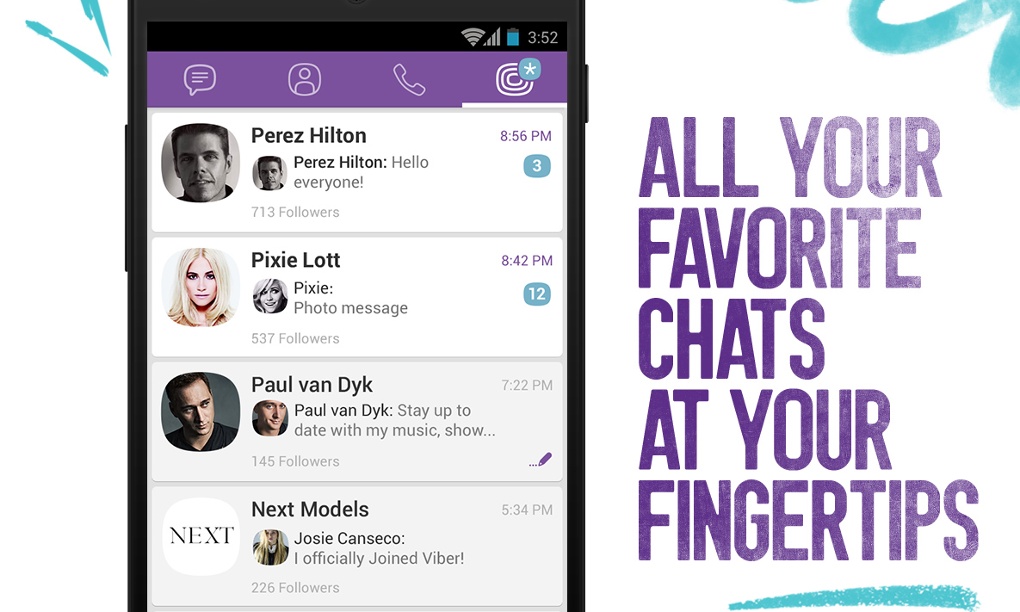 д., чтобы сделать сообщение более привлекательным для пользователей и увеличить шансы пользователей совершить покупку. Они могут делиться CTA с прямой покупкой, чтобы увеличить количество конверсий. Viber предоставляет отличные возможности для перекрестных и дополнительных продаж и помогает увеличить количество потенциальных клиентов.
д., чтобы сделать сообщение более привлекательным для пользователей и увеличить шансы пользователей совершить покупку. Они могут делиться CTA с прямой покупкой, чтобы увеличить количество конверсий. Viber предоставляет отличные возможности для перекрестных и дополнительных продаж и помогает увеличить количество потенциальных клиентов. Предоставление послепродажной поддержки не менее важно. Клиенты могут обращаться с жалобами и вопросами относительно продукта. Двусторонний обмен файлами позволяет компаниям обмениваться руководствами пользователя в Viber. Клиенты также могут загружать фотографии, например, поврежденных продуктов, и заказывать возврат средств.
Предоставление послепродажной поддержки не менее важно. Клиенты могут обращаться с жалобами и вопросами относительно продукта. Двусторонний обмен файлами позволяет компаниям обмениваться руководствами пользователя в Viber. Клиенты также могут загружать фотографии, например, поврежденных продуктов, и заказывать возврат средств.